首先通过设置菜单可删除单条信用卡信息,进入Edge浏览器“设置→个人资料→支付信息”,在信用卡部分点击对应卡片右侧的“删除”图标即可移除;若需批量清除所有信用卡数据,可在“支付信息”页面点击“更多操作”按钮并选择“清除所有信用卡信息”完成全部删除;此外还可通过隐私清除工具,在“清除浏览数据”中勾选“表单数据”和“支付信息”,设置时间范围为“所有时间”后点击“立即清除”,以同步删除信用卡及其他自动填充内容。
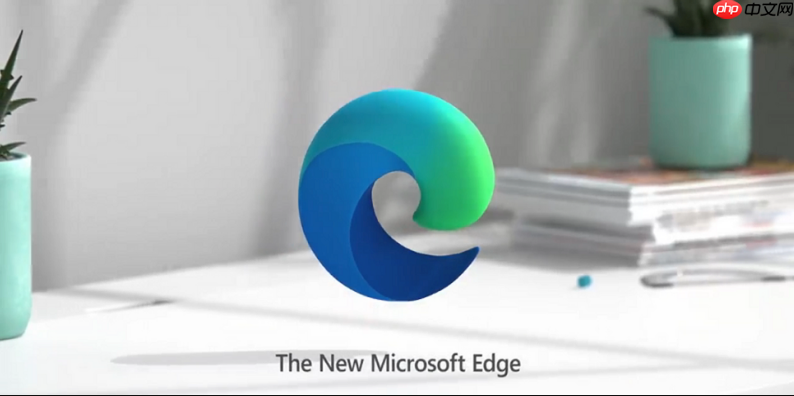
如果您在使用Edge浏览器时保存了信用卡信息,但希望将其删除以保护个人隐私或管理支付资料,则可以通过浏览器内置的设置功能进行操作。以下是删除Edge浏览器中保存信用卡信息的具体步骤:
本文运行环境:Surface Laptop 5,Windows 11
此方法适用于只想移除某一条特定信用卡记录的情况,保留其他自动填充数据。
1、打开Edge浏览器,点击右上角的三个水平点(…),展开主菜单。
2、选择“设置”选项进入配置界面。
3、在左侧导航栏中点击“个人资料”,然后选择“支付信息”。
4、在“信用卡”部分,找到您想要删除的卡片条目。
5、将鼠标悬停在该卡信息上,右侧会出现一个“删除”图标(垃圾桶形状)”,点击即可移除该条记录。
当您希望一次性清空所有已保存的信用卡信息时,可使用此方法快速完成全面清理。
1、进入Edge浏览器的“设置”页面,路径为:菜单 → 设置 → 个人资料。
2、选择“密码、支付服务和付款方式”相关区域。
3、在“信用卡”选项下,点击“更多操作”按钮(即三个点)”。
4、从下拉菜单中选择“清除所有信用卡信息”,确认操作后系统将删除全部存储的卡片数据。
该方式不仅删除信用卡信息,还能同步清理其他自动填充内容,如地址、电话号码等。
1、点击浏览器右上角的“三个点”菜单,选择“历史记录”旁边的“清除浏览数据”。
2、在弹出窗口中,设置时间范围为“所有时间”以确保彻底清除。
3、勾选“表单数据”和“支付信息”两个选项。
4、点击“立即清除”按钮,系统将删除所选类别的所有保存信息。
以上就是edge浏览器中保存的信用卡信息如何删除_Edge浏览器删除信用卡信息方法的详细内容,更多请关注php中文网其它相关文章!

Copyright 2014-2025 https://www.php.cn/ All Rights Reserved | php.cn | 湘ICP备2023035733号